วิธีแปลเว็บเพจเป็นภาษาอังกฤษ: วิธีแก้ไขด่วนด้วย ConveyThis
วิธีแปลเว็บเพจเป็นภาษาอังกฤษ: ครอบคลุม
เมื่อคุณกำลังค้นหาข้อมูลเฉพาะบนเว็บ ไม่ใช่เรื่องแปลกที่คุณจะพบว่าตัวเองอยู่ในเว็บเพจในภาษาที่คุณไม่คุ้นเคย สถานการณ์ดังกล่าวอาจทำให้หงุดหงิดใจเป็นพิเศษเมื่อหน้าเว็บมีรายละเอียดสำคัญที่คุณพยายามทำความเข้าใจ แต่คุณกลับถูกจำกัดให้อ่านและตีความเนื้อหาที่เป็นภาษาอังกฤษเท่านั้น ในช่วงเวลาดังกล่าว ความจำเป็นในการแปลจะชัดเจนขึ้น และคุณอาจพบว่าตัวเองกำลังค้นหาวิธีแปลงเนื้อหาของเว็บเพจนั้นเป็นภาษาอังกฤษ
อย่างไรก็ตาม สิ่งสำคัญคือต้องเข้าใจว่าการแปลเว็บเพจไม่ใช่แค่การแปลงข้อความจากภาษาหนึ่งเป็นอีกภาษาหนึ่งเท่านั้น แนวคิดเรื่องการแปลเว็บไซต์จึงมีความสำคัญ การแปลเว็บไซต์เกี่ยวข้องกับการปรับเปลี่ยนเนื้อหา ภาษา และการออกแบบให้เหมาะกับวัฒนธรรม ความคาดหวัง และความชอบของกลุ่มเป้าหมาย การแปลไม่ใช่แค่การแปลคำศัพท์เท่านั้น แต่ยังรวมถึงการสร้างประสบการณ์ที่เป็นส่วนตัวและเกี่ยวข้องสำหรับผู้ใช้ในแต่ละภูมิภาค กระบวนการนี้รวมถึงการปรับเปลี่ยนรูปภาพ สกุลเงิน รูปแบบวันที่ และแม้แต่โทนของภาษาที่ใช้ เพื่อให้เข้าถึงกลุ่มเป้าหมายในท้องถิ่น
สำหรับผู้ที่อ่านบทความนี้ คุณโชคดีแล้ว ในบทความนี้ เราจะแนะนำสองวิธีที่มีประสิทธิภาพในการแปลเว็บเพจจากภาษาอื่นเป็นภาษาอังกฤษ วิธีการเหล่านี้จะช่วยให้คุณนำทางเนื้อหาภาษาต่างประเทศได้ง่ายและมีประสิทธิภาพมากขึ้น
การแปลหน้าเว็บด้วย Google Translate
คุณอาจคุ้นเคยกับการใช้ Google แปลภาษาในการแปลข้อความแต่ละส่วนจากภาษาหนึ่งเป็นอีกภาษาหนึ่งอยู่แล้ว หลายคนมักจะคัดลอกและวางเนื้อหาลงในเครื่องมือแปลภาษาเพื่อทำความเข้าใจความหมายของเว็บไซต์หรือเอกสารภาษาต่างประเทศ แม้ว่าวิธีนี้จะใช้ได้กับข้อความจำนวนเล็กน้อย แต่จะกลายเป็นเรื่องยุ่งยากและไม่มีประสิทธิภาพเมื่อคุณต้องแปลหน้าเว็บทั้งหมด โชคดีที่ Google แปลภาษาเสนอวิธีแก้ปัญหาง่ายๆ ในการแปลเว็บไซต์ทั้งหมดภายในไม่กี่คลิกโดยไม่ต้องคัดลอกข้อความแต่ละส่วนทีละส่วน นี่คือวิธีการดำเนินการ:
ขั้นตอนการแปลเว็บเพจด้วย Google แปลภาษา:
- เปิดเว็บเบราว์เซอร์ของคุณ:
เปิดเว็บเบราว์เซอร์ที่คุณต้องการและไปที่เว็บไซต์ Google แปลภาษาที่ translate.google.com
- ใส่ URL เว็บไซต์:
คุณจะเห็นกล่องข้อความทางด้านซ้ายมือของหน้า วาง URL ของเว็บไซต์ที่คุณต้องการแปลลงในช่องนี้ จากนั้นเลือก “ภาษาอังกฤษ” เป็นภาษาเป้าหมายที่ด้านขวามือของกล่อง คุณสามารถเลือกภาษาอื่นได้หากจำเป็น แต่โดยทั่วไปแล้วภาษาอังกฤษเป็นตัวเลือกที่นิยมใช้มากที่สุดสำหรับผู้ที่แปลจากภาษาต่างประเทศ
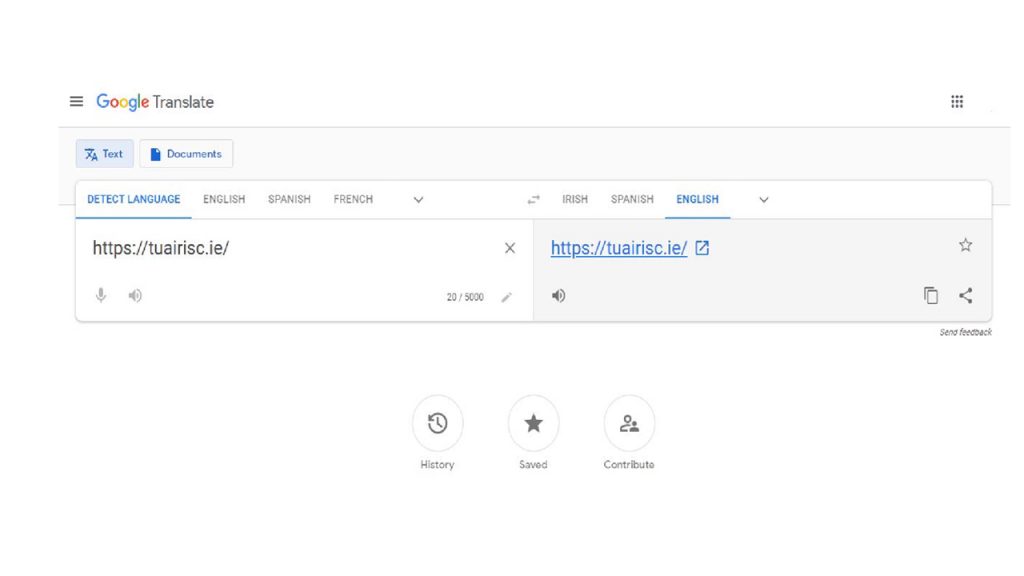
- การเริ่มการแปล:
หลังจากป้อน URL และเลือกภาษาแล้ว ให้คลิกที่ปุ่ม "แปล" ตอนนี้ Google แปลภาษาจะแสดงเว็บไซต์เป็นภาษาอังกฤษ
- ดูเนื้อหาที่แปลแล้ว:
เมื่อคุณคลิกไอคอนลิงก์ เว็บเพจจะโหลดขึ้นมาพร้อมแสดงเวอร์ชันที่แปลเป็นภาษาอังกฤษ คุณสามารถนำทางไปยังหน้าเพจได้อย่างง่ายดายเช่นเดียวกับการเข้าเว็บไซต์อื่นๆ
- สลับภาษาหากจำเป็น:
หากคุณต้องการเปลี่ยนไปใช้ภาษาอื่นขณะดูหน้าที่แปลแล้ว คุณสามารถทำได้ง่ายๆ โดยใช้ตัวเลือกภาษาที่มีอยู่ในแถบเครื่องมือที่ด้านบนของหน้าที่แปลแล้ว
ก่อนการแปล:
เมื่อคุณเยี่ยมชมเว็บไซต์ คุณจะเห็นเนื้อหาเป็นภาษาต้นฉบับซึ่งคุณอาจไม่คุ้นเคย
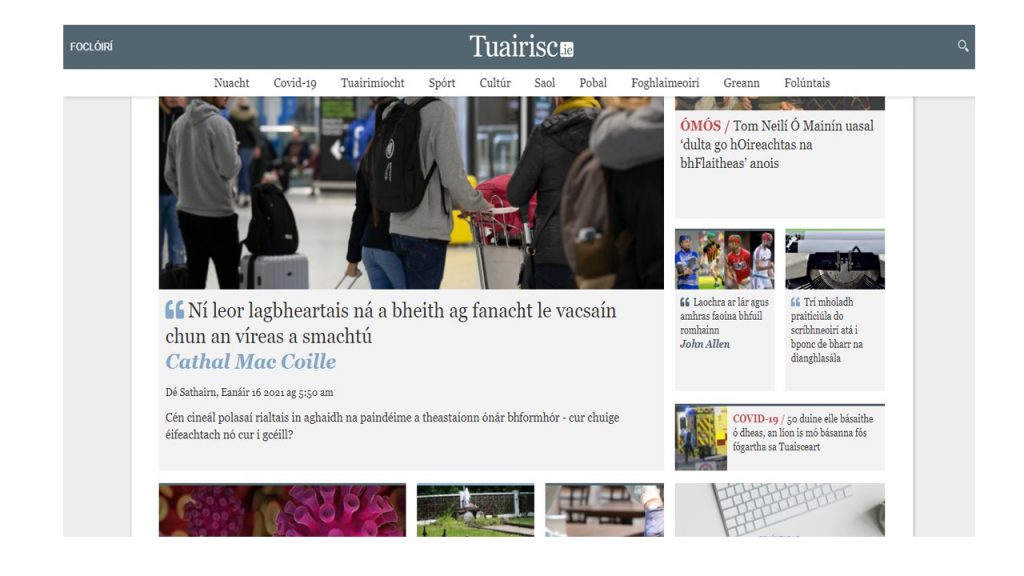
หลังการแปล:
เว็บเพจทั้งหมดจะถูกแสดงเป็นภาษาอังกฤษ ช่วยให้คุณเข้าใจข้อความ เค้าโครง และโครงสร้างได้ง่ายมากยิ่งขึ้น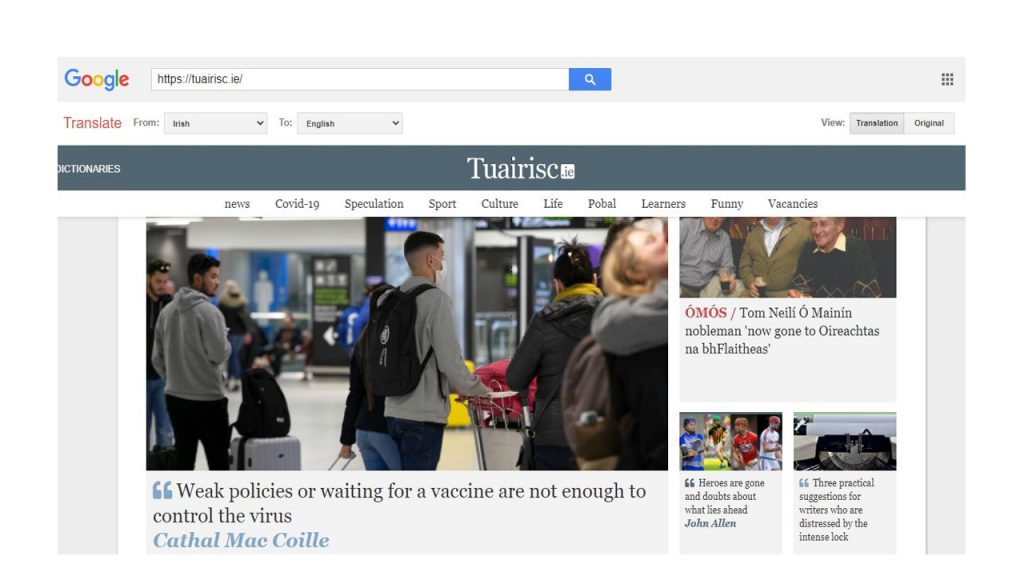
แม้ว่าวิธีนี้จะรวดเร็วและสะดวก แต่คุณอาจสังเกตเห็นว่าการแปลไม่ได้สมบูรณ์แบบเสมอไป ในความเป็นจริง การใช้ Google แปลภาษาเพื่อแปลเว็บไซต์ก็มีข้อจำกัดบางประการ
ข้อจำกัดของ Google แปลสำหรับเว็บไซต์:
- ข้อความที่ไม่ได้แปลในรูปภาพ: Google Translate เป็นเครื่องมือที่ยอดเยี่ยมในการแปลงเนื้อหาข้อความของเว็บเพจเป็นภาษาอื่น แต่มีปัญหาในการแปลข้อความที่ฝังอยู่ในรูปภาพ ซึ่งเป็นปัญหาทั่วไปเมื่อเว็บไซต์ใช้องค์ประกอบกราฟิก เช่น แบนเนอร์ โลโก้ หรืออินโฟกราฟิก ซึ่งอาจมีข้อความที่ยังไม่ได้แปล โดยเฉพาะอย่างยิ่งหากรูปภาพมีข้อมูลสำคัญ
- การขาดการแปลโดยมนุษย์: แม้ว่า Google Translate จะก้าวหน้าอย่างมากในด้านการเรียนรู้ของเครื่องจักร แต่ก็ยังคงต้องพึ่งพาระบบการแปลอัตโนมัติ ระบบเหล่านี้แม้จะรวดเร็วและมีประสิทธิภาพสำหรับการแปลพื้นฐาน แต่ก็ไม่แม่นยำเท่ากับการแปลโดยมนุษย์ ความแตกต่าง สำนวน และบริบททางวัฒนธรรมอาจสูญหายไปในการแปล ส่งผลให้ผลลัพธ์ที่ได้ไม่สมบูรณ์แบบ โดยเฉพาะอย่างยิ่งสำหรับเนื้อหาที่ซับซ้อนหรือเฉพาะทางซึ่งต้องการความเข้าใจอย่างลึกซึ้งในทั้งสองภาษา
- การแปลที่ไม่ถูกต้องหรือน่าอึดอัด: เนื่องจาก Google Translate ไม่เกี่ยวข้องกับการแทรกแซงของมนุษย์ การแปลจึงอาจดูน่าอึดอัดหรือไม่ถูกต้องในบางครั้ง ตัวอย่างเช่น Google อาจแปลวลีตามตัวอักษร ซึ่งอาจเปลี่ยนความหมายหรือโทนของข้อความต้นฉบับได้ นอกจากนี้ ระบบอัตโนมัติอาจตีความบริบทได้ยาก ส่งผลให้การแปลไม่สมเหตุสมผลในภาษาเป้าหมาย
- ไม่มีการสนับสนุนหรือบริการลูกค้า: Google Translate เป็นเครื่องมือฟรี แต่การสนับสนุนนั้นมีจำกัด หากเกิดปัญหาหรือการแปลไม่ถูกต้องเพียงพอตามความต้องการของคุณ จะไม่มีบริการลูกค้าโดยตรงที่จะช่วยแก้ไขปัญหาได้ คุณต้องแก้ไขการแปลด้วยตนเองหรือลองใช้วิธีการแปลอื่น สำหรับผู้ที่ต้องการการแปลคุณภาพสูงเพื่อวัตถุประสงค์ทางธุรกิจหรือระดับมืออาชีพ การขาดการสนับสนุนนี้อาจเป็นข้อเสียที่สำคัญ
- การแปลพื้นฐาน – ไม่มีการแปลเว็บไซต์: Google Translate สามารถช่วยแปลงข้อความในเว็บเพจเป็นภาษาอื่นได้ แต่ไม่สามารถแปลเว็บไซต์ได้ทั้งหมด การแปลเป็นกระบวนการปรับประสบการณ์ผู้ใช้ทั้งหมดให้สอดคล้องกับบรรทัดฐานทางวัฒนธรรมและความคาดหวังของกลุ่มเป้าหมาย ซึ่งรวมถึงการแปลข้อความ การปรับสกุลเงิน การเปลี่ยนรูปภาพ และแม้แต่การปรับเปลี่ยนเค้าโครงเพื่อให้เหมาะกับความชอบของแต่ละพื้นที่มากขึ้น Google Translate ไม่สามารถจัดการกับงานแปลขั้นสูงเหล่านี้ได้ ทำให้มีประสิทธิภาพน้อยลงสำหรับธุรกิจที่ต้องการสร้างประสบการณ์ที่ปรับแต่งให้เหมาะกับผู้ใช้จากภูมิภาคต่างๆ
โดยสรุป Google Translate เป็นโซลูชันที่รวดเร็วและตรงไปตรงมาในการแปลหน้าเว็บจากภาษาหนึ่งเป็นอีกภาษาหนึ่ง โดยเฉพาะอย่างยิ่งหากคุณกำลังมองหาวิธีที่รวดเร็วในการทำความเข้าใจเนื้อหาพื้นฐานของเว็บไซต์ภาษาต่างประเทศ อย่างไรก็ตาม Google Translate มีข้อจำกัดหลายประการ รวมถึงไม่สามารถแปลข้อความในรูปภาพได้ ขาดการแปลโดยมนุษย์ และไม่สามารถจัดการกับความต้องการการแปลขั้นสูงได้ หากคุณต้องการอ่านหน้าเว็บเป็นภาษาอังกฤษ Google Translate อาจเป็นประโยชน์ แต่ไม่ใช่โซลูชันที่ดีที่สุดหากคุณต้องการการแปลที่ถูกต้อง แม่นยำ และมีความเกี่ยวข้องทางวัฒนธรรมอย่างเต็มรูปแบบ สำหรับความต้องการการแปลและการแปลขั้นสูง อาจคุ้มค่าที่จะลองใช้เครื่องมือหรือบริการอื่นๆ ที่ให้โซลูชันที่ครอบคลุมมากขึ้น
การแปลหน้าเว็บด้วยเบราว์เซอร์ Chrome
ข้อดีที่สำคัญอย่างหนึ่งของการใช้ Google Chrome คือความสามารถในการแปลหน้าเว็บจากภาษาต่างประเทศเป็นภาษาอังกฤษ (หรือภาษาอื่นๆ) โดยอัตโนมัติโดยไม่จำเป็นต้องพึ่งพาเครื่องมือแปลภาษาภายนอก คุณสมบัตินี้ทำงานได้อย่างราบรื่นไม่ว่าคุณจะกำลังท่องเว็บบนคอมพิวเตอร์เดสก์ท็อปหรืออุปกรณ์พกพา ทำให้เป็นตัวเลือกที่สะดวกอย่างยิ่งสำหรับผู้ใช้ที่เข้าชมเว็บไซต์ที่เป็นภาษาต่างประเทศบ่อยครั้ง
โดยค่าเริ่มต้น คุณลักษณะการแปลภาษาของ Chrome จะเปิดใช้งาน แต่คุณสามารถปรับแต่งได้ตามความต้องการของคุณ นี่คือคำแนะนำโดยละเอียดเกี่ยวกับวิธีใช้คุณลักษณะนี้อย่างมีประสิทธิภาพ:
ขั้นตอนการแปลเว็บเพจใน Chrome:
- เปิด Google Chrome: เปิด Google Chrome บนเดสก์ท็อปหรืออุปกรณ์พกพาของคุณ ไปที่เว็บไซต์ภาษาต่างประเทศที่คุณต้องการแปล
- ข้อความแจ้งการแปล: เมื่อโหลดหน้าเว็บไซต์แล้ว Chrome จะตรวจจับโดยอัตโนมัติว่าเว็บไซต์นั้นใช้ภาษาอื่นที่ไม่ใช่ภาษาเริ่มต้นของเบราว์เซอร์ของคุณ คุณจะเห็นข้อความป๊อปอัปเล็กๆ ขึ้นใกล้ด้านบนของเบราว์เซอร์ โดยถามว่าคุณต้องการแปลหน้าเว็บไซต์เป็นภาษาอังกฤษ (หรือภาษาที่คุณต้องการ) หรือไม่
- แปลหน้าเว็บ: ทันทีที่คุณเห็นข้อความแจ้งให้แปล ให้คลิกที่ปุ่ม แปล หรือเพียงแค่คลิกที่ ภาษาอังกฤษ ในข้อความป๊อปอัป Chrome จะแปลหน้าเว็บทั้งหมดทันที โดยแสดงเป็นภาษาที่คุณเลือก
-
การจัดการการตั้งค่าการแปล: หากคุณต้องการควบคุมวิธีที่ Chrome จัดการการแปล คุณสามารถปรับการตั้งค่าเบราว์เซอร์ได้ โดยทำดังนี้
- คลิกที่ เมนูแฮมเบอร์เกอร์ (จุดแนวตั้งสามจุด) ที่มุมขวาบนของเบราว์เซอร์ Chrome
- จากเมนูแบบเลื่อนลง เลือก การตั้งค่า
- เลื่อนลงมาและคลิกที่ ขั้นสูง เพื่อดูตัวเลือกเพิ่มเติม
- ภายใต้ส่วน ภาษา ตรวจสอบว่าได้เปิดตัวเลือก "เสนอการแปลหน้าเว็บที่ไม่ใช่ภาษาที่คุณอ่าน" ไว้แล้ว การดำเนินการนี้จะทำให้ Chrome แจ้งให้คุณแปลหน้าเว็บเมื่อตรวจพบภาษาต่างประเทศ
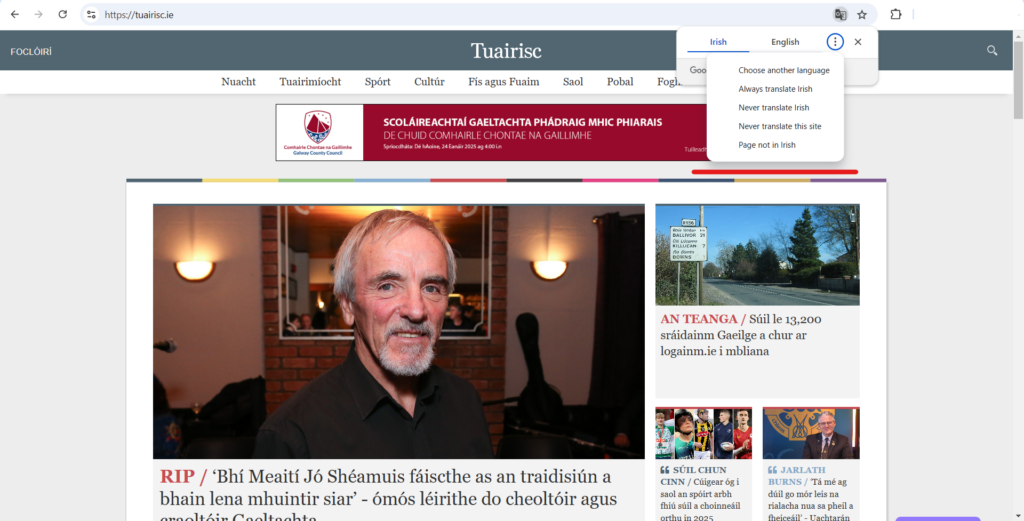 คุณสามารถเลือกภาษาเฉพาะที่ Chrome ควรแปลหรือไม่แปลเลยก็ได้ โดยปรับการตั้งค่าภาษาในส่วนนี้ หาก Chrome ไม่สามารถระบุภาษาของหน้าได้อย่างถูกต้อง คุณสามารถเลือกภาษาด้วยตนเองจากตัวเลือกที่มี
คุณสามารถเลือกภาษาเฉพาะที่ Chrome ควรแปลหรือไม่แปลเลยก็ได้ โดยปรับการตั้งค่าภาษาในส่วนนี้ หาก Chrome ไม่สามารถระบุภาษาของหน้าได้อย่างถูกต้อง คุณสามารถเลือกภาษาด้วยตนเองจากตัวเลือกที่มี - หากข้อความแจ้งการแปลไม่ปรากฏขึ้น: ในบางกรณี Chrome อาจไม่แสดงข้อความแจ้งการแปลโดยอัตโนมัติ หากเกิดเหตุการณ์นี้ขึ้น คุณสามารถรีเฟรชหน้าเพื่อเรียกใช้คำขอการแปลได้ หากข้อความแจ้งการแปลยังไม่ปรากฏขึ้นหลังจากรีเฟรชสองสามครั้ง ให้ทำตามขั้นตอนเหล่านี้เพื่อตรวจสอบการตั้งค่าการแปล:
- ไปที่มุมขวาบนของ Chrome แล้วคลิกจุด สามจุด (เมนูแฮมเบอร์เกอร์)
- เลือก การตั้งค่า จากนั้นเลื่อนลงไปคลิก ขั้นสูง
- ภายใต้ส่วน ภาษา ให้เลือกตัวเลือก เสนอแปลหน้าที่ไม่ได้อยู่ในภาษาที่คุณอ่าน เพื่อให้แน่ใจว่า Chrome ได้รับการตั้งค่าให้เสนอการแปลโดยอัตโนมัติ
- การแปลบนอุปกรณ์พกพา: ขั้นตอนในอุปกรณ์พกพาจะคล้ายกันมาก เมื่อ Chrome ตรวจพบเว็บเพจในภาษาต่างประเทศ ระบบจะแจ้งให้คุณแปลหน้าเว็บโดยอัตโนมัติ ป๊อปอัปจะปรากฏขึ้นที่ด้านล่างของหน้าจอ และคุณสามารถแตะ แปล เพื่อดูหน้าเว็บเป็นภาษาอังกฤษ หากป๊อปอัปไม่ปรากฏขึ้น การรีเฟรชหน้าเว็บควรแจ้งให้ Chrome เสนอการแปล
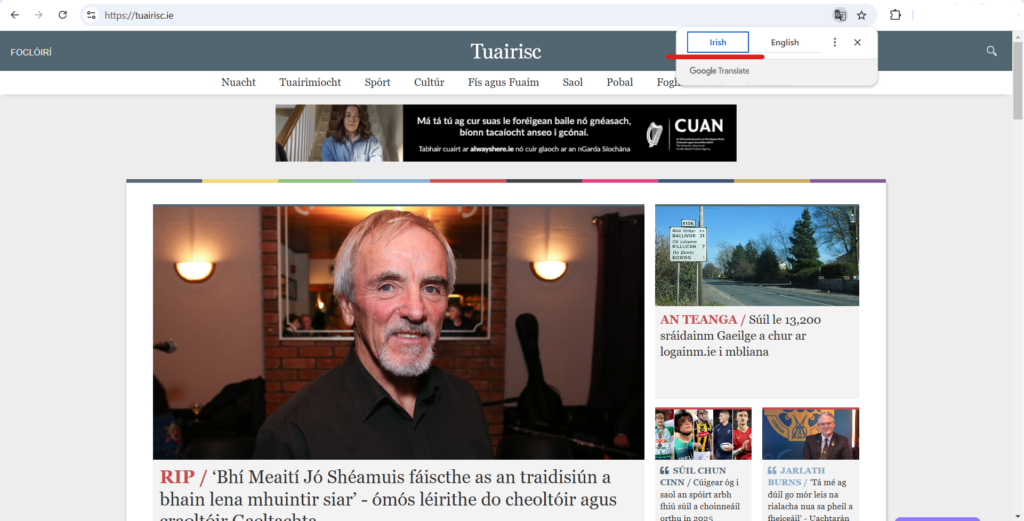
ข้อจำกัดของการแปลอัตโนมัติของ Chrome:
แม้ว่าคุณลักษณะการแปลอัตโนมัติของ Chrome จะสะดวกและช่วยให้ผู้ใช้เข้าถึงเนื้อหาภาษาต่างประเทศได้อย่างรวดเร็ว แต่ก็มีข้อจำกัดหลายประการที่ต้องคำนึงถึง:
- การแปลเฉพาะข้อความ: เช่นเดียวกับ Google Translate คุณลักษณะการแปลของ Chrome จะแปลเฉพาะข้อความเท่านั้น โดยจะไม่คำนึงถึงข้อความที่ฝังอยู่ในรูปภาพ กราฟิก หรือองค์ประกอบอื่นๆ ที่ไม่ใช่ข้อความ หากเว็บไซต์ต้องพึ่งพาเนื้อหาภาพหรือรูปภาพที่มีข้อความสำคัญอย่างมาก องค์ประกอบเหล่านั้นก็จะไม่ได้รับการแปล ซึ่งอาจเป็นปัญหาต่อการทำความเข้าใจไซต์ได้อย่างสมบูรณ์
- ไม่มีความสามารถในการแปลเป็นภาษาท้องถิ่น: แม้ว่า Chrome จะสามารถแปลข้อความบนเว็บเพจได้ แต่ก็ไม่มีคุณสมบัติการแปลเป็นภาษาท้องถิ่นสำหรับเว็บไซต์อย่างครบถ้วน การแปลเป็นภาษาท้องถิ่นไม่ได้เกี่ยวข้องกับการแปลคำศัพท์เพียงอย่างเดียว แต่ยังรวมถึงการปรับเปลี่ยนข้อมูลอ้างอิงทางวัฒนธรรม สกุลเงิน วันที่ และเนื้อหาเฉพาะภูมิภาคอื่นๆ ด้วย Chrome ไม่สามารถจัดการด้านเหล่านี้ได้ ดังนั้นหน้าที่แปลแล้วอาจยังดูไม่เข้าพวกหรือไม่เกี่ยวข้องกับกลุ่มเป้าหมายในเชิงวัฒนธรรม
- ขาดความแม่นยำตามบริบท: การแปลที่ Chrome จัดทำขึ้นนั้นขับเคลื่อนโดย Google Translate ซึ่งแม้จะทรงพลังแต่ก็ไม่ได้สมบูรณ์แบบเสมอไป การแปลอัตโนมัติบางครั้งอาจไม่แม่นยำ โดยเฉพาะกับวลีสำนวน คำแสลง หรือศัพท์เทคนิค การแปลอาจขาดความละเอียดอ่อนของข้อความต้นฉบับ ซึ่งอาจนำไปสู่การตีความที่แปลกหรือไม่ถูกต้องในบางกรณี
- ไม่มีการสนับสนุนสำหรับข้อผิดพลาด: หากคุณสมบัติการแปลทำงานผิดปกติหรือไม่สามารถแปลบางส่วนของหน้าเว็บได้อย่างถูกต้อง แสดงว่าไม่มีระบบสนับสนุนในตัวที่จะช่วยคุณแก้ไขปัญหาเหล่านี้ได้ หากการแปลไม่ดีพอ คุณอาจต้องใช้วิธีการอื่นหรือปรับการแปลด้วยตนเอง
โดยสรุป คุณลักษณะการแปลในตัวของ Google Chrome เป็นวิธีที่รวดเร็วและมีประสิทธิภาพในการแปลเว็บไซต์ภาษาต่างประเทศเป็นภาษาที่คุณต้องการ โดยเฉพาะอย่างยิ่งหากคุณกำลังท่องเว็บขณะเดินทาง คุณลักษณะนี้มีประโยชน์อย่างยิ่งสำหรับการท่องเว็บทั่วไปเมื่อคุณต้องการอ่านเนื้อหาของเว็บเพจโดยไม่ต้องเจาะลึกเครื่องมือหรือบริการแปล อย่างไรก็ตาม สิ่งสำคัญคือต้องตระหนักถึงข้อจำกัดของคุณลักษณะนี้: คุณลักษณะนี้จะแปลเฉพาะข้อความเท่านั้น ไม่คำนึงถึงรูปภาพ และไม่มีคุณลักษณะการแปลภาษาที่สามารถมอบประสบการณ์การท่องเว็บที่ปรับแต่งได้อย่างสมบูรณ์ สำหรับผู้ใช้ที่ต้องการการแปลที่แม่นยำ คำนึงถึงบริบท และเกี่ยวข้องกับวัฒนธรรม ทางเลือกอื่นๆ เช่น บริการแปลโดยมืออาชีพหรือเครื่องมือแปลภาษาเว็บไซต์เฉพาะทางอาจเป็นตัวเลือกที่ดีกว่า
โซลูชัน: การแปลและปรับภาษาเว็บไซต์ด้วย ConveyThis
เมื่อต้องจัดการเว็บไซต์ที่ให้บริการแก่ผู้เข้าชมทั่วโลก การพึ่งพาเครื่องมือแปลอัตโนมัติ เช่น Google Translate หรือฟีเจอร์แปลในตัวของ Chrome อาจไม่ใช่ทางออกที่ดีที่สุด วิธีการเหล่านี้อาจใช้ได้กับการแปลข้อความพื้นฐาน แต่อาจทำได้ไม่ดีนักเมื่อต้องควบคุมทุกอย่าง รักษาคุณภาพการแปล หรือทำให้แน่ใจว่าเนื้อหาสอดคล้องกับความชอบทางวัฒนธรรมและภูมิภาคของผู้เข้าชมแต่ละกลุ่ม ในฐานะเจ้าของเว็บไซต์ คุณต้องการโซลูชันที่มีประสิทธิภาพมากขึ้นซึ่งให้การแปลที่แม่นยำและรองรับการแปลตามท้องถิ่น ซึ่งเป็นกระบวนการที่ปรับแต่งเนื้อหาของเว็บไซต์ของคุณให้เหมาะกับแต่ละภูมิภาค ภาษา และวัฒนธรรม
นี่คือจุดที่ ConveyThis กลายมาเป็นเครื่องมืออันทรงคุณค่า ConveyThis คือแพลตฟอร์มการแปลและปรับภาษาขั้นสูงที่ออกแบบมาเพื่อให้เว็บไซต์ของคุณเข้าถึงได้ในหลายภาษา ขณะเดียวกันก็รับรองว่าเนื้อหาของคุณได้รับการแปลอย่างถูกต้องและเกี่ยวข้องกับวัฒนธรรม ด้วยการใช้ ConveyThis คุณสามารถปรับปรุงการเข้าถึงระดับโลกของไซต์ของคุณ ปรับปรุงการมีส่วนร่วมของผู้ใช้ และมอบประสบการณ์ที่เป็นส่วนตัวมากขึ้นสำหรับผู้เยี่ยมชมจากทั่วโลก
เหตุใดจึงควรเลือก ConveyThis สำหรับการแปลและปรับแต่งเว็บไซต์
แม้ว่าเครื่องมือแปลอัตโนมัติจะให้ความสะดวก แต่ก็มักมีข้อจำกัดที่สำคัญในแง่ของความแม่นยำในการแปล บริบท และความละเอียดอ่อนทางวัฒนธรรม อย่างไรก็ตาม ConveyThis มีข้อดีดังต่อไปนี้:
- ควบคุมกระบวนการแปลอย่างสมบูรณ์: ด้วย ConveyThis คุณสามารถควบคุมการแปลของคุณได้อย่างสมบูรณ์ รวมถึงความสามารถในการแก้ไขและปรับแต่งตามต้องการ
- การแปลภาษา : ไม่ใช่แค่การแปลคำศัพท์เท่านั้น แต่ยังปรับแต่งเนื้อหาเพื่อให้แน่ใจว่าเนื้อหานั้นสอดคล้องกับประเพณี วัฒนธรรม และความชอบในท้องถิ่นอีกด้วย
- รองรับหลายภาษา: ConveyThis รองรับหลายภาษา ช่วยให้คุณสามารถเชื่อมต่อกับผู้ชมทั่วโลกได้
- การตรวจจับภาษาอัตโนมัติ: ConveyThis สามารถตรวจจับการตั้งค่าภาษาของผู้เยี่ยมชมโดยอิงจากตำแหน่งที่ตั้งของพวกเขา และแสดงไซต์ในภาษาที่พวกเขาต้องการโดยอัตโนมัติ
- ประสบการณ์ผู้ใช้ที่ได้รับการปรับปรุง : การให้การแปลที่แม่นยำและเหมาะสมกับวัฒนธรรม ช่วยให้คุณสามารถมอบประสบการณ์ที่ดีขึ้นให้แก่ผู้เยี่ยมชมและเพิ่มการมีส่วนร่วม
วิธีแปลและปรับเว็บไซต์ของคุณให้เข้ากับท้องถิ่นโดยใช้ ConveyThis
1. ติดตั้งปลั๊กอิน ConveyThis
หากต้องการเริ่มต้นใช้งาน ConveyThis ก่อนอื่นคุณต้องติดตั้งปลั๊กอินบนเว็บไซต์ของคุณ หากคุณใช้ WordPress คุณสามารถทำได้ง่ายๆ ดังนี้:
- ค้นหา “ConveyThis แปล” ในไดเร็กทอรีปลั๊กอิน WordPress
- ติดตั้ง และเปิดใช้งานปลั๊กอิน
เมื่อติดตั้งปลั๊กอินแล้ว คุณจะสามารถเข้าถึงแดชบอร์ด ConveyThis ภายในพื้นที่ผู้ดูแลระบบ WordPress ของคุณได้
2. สร้างบัญชี ConveyThis
หากคุณยังไม่ได้สร้างบัญชี ConveyThis คุณจะต้องลงทะเบียน ขั้นตอนนี้ง่ายมาก:
- ไปที่เว็บไซต์ ConveyThis และลงทะเบียนโดยใช้ที่อยู่อีเมลและรหัสผ่านของคุณ

- หลังจากเสร็จสิ้นขั้นตอนการสมัครสมาชิก คุณจะได้รับอีเมลยืนยัน เมื่อผ่านการยืนยันแล้ว คุณจะได้รับรหัส API ซึ่งจะทำให้ปลั๊กอินสามารถเชื่อมต่อกับบัญชี ConveyThis ของคุณและเริ่มกระบวนการแปล
3. กำหนดค่า ConveyThis
หลังจากเปิดใช้งานปลั๊กอินแล้ว ให้ไปที่ส่วน ConveyThis ในแผงควบคุม WordPress ของคุณ ที่นี่ คุณจะต้องกำหนดค่าปลั๊กอินให้เหมาะกับความต้องการของเว็บไซต์ของคุณ:
- กรอกรหัส API ที่คุณได้รับระหว่างการสร้างบัญชี
- ตั้งค่าภาษาต้นฉบับ ของเว็บไซต์ของคุณ (เช่น อังกฤษ สเปน ไอริช เป็นต้น)
- เลือกภาษาปลายทาง (เช่น ฝรั่งเศส เยอรมัน จีน) ที่คุณต้องการให้เว็บไซต์ของคุณพร้อมใช้งาน
การกำหนดค่านี้เป็นขั้นตอนแรกในการแปลเว็บไซต์ของคุณ ซึ่งช่วยให้ ConveyThis สามารถจัดการงานทั้งหมดที่ตามมาที่เกี่ยวข้องกับการแปลและการโลคัลไลเซชันได้
4. เพิ่มภาษาเพิ่มเติม
ประโยชน์หลักประการหนึ่งของการใช้ ConveyThis คือความสามารถในการเพิ่มภาษาต่างๆ ลงในเว็บไซต์ของคุณ คุณลักษณะนี้ช่วยให้คุณรองรับผู้ชมที่หลากหลาย ทำให้มั่นใจได้ว่าเว็บไซต์ของคุณสามารถเข้าถึงได้ทั่วโลก
- คุณสามารถเพิ่มภาษาได้มากเท่าที่จำเป็น ขึ้นอยู่กับตลาดเป้าหมายของคุณ
- ปลั๊กอินมี ปุ่มเปลี่ยนภาษา ซึ่งช่วยให้ผู้เยี่ยมชมสามารถสลับภาษาได้อย่างง่ายดาย คุณสามารถปรับแต่งรูปลักษณ์ของปุ่มนี้ให้เหมาะกับการออกแบบเว็บไซต์ของคุณได้
- ConveyThis ยังสนับสนุนการตรวจจับภาษาของผู้เยี่ยมชมอัตโนมัติ ซึ่งหมายความว่าเว็บไซต์จะแปลเป็นภาษาที่ผู้ใช้ต้องการโดยอัตโนมัติตามตำแหน่งทางภูมิศาสตร์หรือการตั้งค่าเบราว์เซอร์ของพวกเขา
5. ปรับการแปลด้วยตนเอง
แม้ว่า ConveyThis จะใช้การแปลด้วยเครื่อง (โดยปกติจะขับเคลื่อนโดย Google Translate หรือบริการที่คล้ายกัน) เป็นจุดเริ่มต้น แต่ก็ไม่ได้สมบูรณ์แบบ สำหรับการแปลที่แม่นยำยิ่งขึ้น โดยเฉพาะอย่างยิ่งสำหรับคำศัพท์เฉพาะทาง วลีสำนวน หรือเนื้อหาที่ละเอียดอ่อนทางวัฒนธรรม ConveyThis ช่วยให้คุณ ปรับการแปลด้วยตนเอง ได้
- ปลั๊กอินประกอบด้วย ตัวแก้ไขภาพ ที่ช่วยให้คุณสามารถเปลี่ยนแปลงการแปลบนเว็บไซต์ของคุณได้โดยตรง
- ในขณะที่คุณทำการปรับเปลี่ยน คุณสามารถ ดูตัวอย่าง การเปลี่ยนแปลงได้แบบเรียลไทม์ เพื่อให้แน่ใจว่าทุกอย่างดูและอ่านได้ตามที่ควร
แนวทางเชิงปฏิบัติในการแปลนี้ช่วยให้คุณมั่นใจได้ว่าเนื้อหาสุดท้ายจะมีคุณภาพและความถูกต้องสูงสุด
6. การแปลภาษา: การปรับแต่งเนื้อหาสำหรับกลุ่มเป้าหมายที่แตกต่างกัน
การ แปลคำศัพท์นั้นไม่เพียงแต่เป็นกุญแจสำคัญในการทำให้เว็บไซต์ของคุณเข้าถึงผู้ใช้จากภูมิภาคต่างๆ ได้อย่างแท้จริง การแปลนั้นเกี่ยวข้องกับการปรับเปลี่ยนเนื้อหา เค้าโครง และการออกแบบเว็บไซต์ของคุณให้สอดคล้องกับบรรทัดฐานทางวัฒนธรรม ค่านิยม และความชอบของกลุ่มเป้าหมายของคุณ
ConveyThis นำเสนอเครื่องมือแปลภาษาอันทรงพลังที่ช่วยคุณ:
- ปรับสกุลเงิน รูปแบบวันที่ และเขตเวลา ให้เหมาะกับความต้องการของท้องถิ่น
- แปลรูปภาพ ที่มีข้อความเพื่อให้แน่ใจว่าไม่มีส่วนใดของเว็บไซต์ของคุณไม่ได้รับการแปล
- ปรับแต่งเนื้อหา ให้เหมาะสมกับแต่ละภูมิภาคมากขึ้น เช่น ใช้สำนวนเฉพาะท้องถิ่นหรือปรับโทนให้ตรงกับความคาดหวังทางวัฒนธรรม
การแปลเป็นภาษาท้องถิ่นช่วยให้แน่ใจว่าเนื้อหาของคุณเป็นมากกว่าแค่การแปลธรรมดา แต่เป็นประสบการณ์ที่ได้รับการปรับแต่งอย่างสมบูรณ์และให้ความรู้สึกเป็นธรรมชาติสำหรับผู้ใช้ในแต่ละภูมิภาค
คุณสมบัติเพิ่มเติมและประโยชน์จาก ConveyThis
- การแปลที่เป็นมิตรกับ SEO :
หนึ่งในคุณสมบัติที่โดดเด่นของ ConveyThis คือการเน้นที่การแปลที่เป็นมิตรกับ SEO ซึ่งแตกต่างจากเครื่องมือแปลอัตโนมัติอื่นๆ ConveyThis รับรองว่าเนื้อหาที่แปลแล้วนั้นได้รับการปรับให้เหมาะสมสำหรับเครื่องมือค้นหาอย่างเต็มที่ ซึ่งรวมถึงการแปลเมตาแท็ก หัวข้อ และ URL นอกเหนือจากเนื้อหาของหน้านั้นเอง ด้วยการทำให้แน่ใจว่าเวอร์ชันที่แปลแล้วของหน้าของคุณได้รับการจัดทำดัชนีและจัดอันดับโดยเครื่องมือค้นหาอย่างถูกต้อง ConveyThis ช่วยให้เว็บไซต์ของคุณมองเห็นได้ชัดเจนขึ้นในภาษาต่างๆ ช่วยเพิ่มความสามารถในการดึงดูดผู้เข้าชมจากผู้ชมทั่วโลก การเพิ่มประสิทธิภาพ SEO นี้ทำให้มั่นใจได้ว่าเว็บไซต์ของคุณไม่เพียงแต่ดึงดูดผู้ใช้จากต่างประเทศเท่านั้น แต่ยังติดอันดับสูงในผลการค้นหาในท้องถิ่นอีกด้วย ทำให้มีผู้เข้าชมจากการค้นหาแบบออร์แกนิกมากขึ้นไปยังไซต์ของคุณ
- รองรับหลายภาษา :
ConveyThis รองรับมากกว่า 100 ภาษา ทำให้เป็นโซลูชันที่มีความยืดหยุ่นอย่างเหลือเชื่อสำหรับธุรกิจที่มีการเข้าถึงทั่วโลก ไม่ว่าคุณจะกำหนดเป้าหมายภูมิภาคเฉพาะหรือขยายไปสู่ตลาดใหม่ ConveyThis ช่วยให้คุณแปลเว็บไซต์ของคุณเป็นภาษาต่างๆ ได้อย่างง่ายดาย เพื่อรองรับผู้ชมที่หลากหลายของคุณ การรองรับภาษาที่หลากหลายนี้ช่วยให้ธุรกิจปรับแต่งประสบการณ์เว็บไซต์ของตนสำหรับผู้ใช้ที่มีพื้นเพทางภาษาและวัฒนธรรมที่แตกต่างกัน ทำให้มั่นใจได้ว่าลูกค้าที่มีศักยภาพจะไม่ถูกละเลยเนื่องจากอุปสรรคด้านภาษา ไม่ว่าคุณจะกำหนดเป้าหมายเป็นภาษาหลัก เช่น สเปน ฝรั่งเศส หรือจีนกลาง หรือเน้นตลาดเฉพาะกลุ่มที่มีภาษาพูดน้อยกว่า ConveyThis รับรองว่าเนื้อหาของคุณสามารถเข้าถึงได้โดยผู้คนจำนวนมากทั่วโลก
- การสนับสนุนลูกค้า :
เมื่อใช้เครื่องมือแปลเว็บไซต์ การมีฝ่ายสนับสนุนลูกค้าที่เชื่อถือได้ถือเป็นสิ่งสำคัญ โดยเฉพาะอย่างยิ่งเมื่อต้องจัดการกับปัญหาทางเทคนิคหรือต้องการความช่วยเหลือในการปรับแต่งขั้นสูง ConveyThis มอบ การสนับสนุนลูกค้าที่ยอดเยี่ยม ให้แก่ผู้ใช้ ทำให้มั่นใจได้ว่าปัญหาหรือคำถามใดๆ สามารถแก้ไขได้อย่างรวดเร็วและมีประสิทธิภาพ ไม่ว่าคุณจะต้องการความช่วยเหลือในการตั้งค่าการแปล กำหนดค่าการตั้งค่า หรือแก้ไขปัญหาใดๆ ที่เกิดขึ้นระหว่างกระบวนการแปล ทีมสนับสนุน ConveyThis ก็พร้อมให้ความช่วยเหลือคุณ ฝ่ายสนับสนุนลูกค้าของพวกเขาเป็นที่รู้จักในด้านการตอบสนองและความรู้ โดยให้คำแนะนำผ่านการแชท อีเมล หรือโทรศัพท์ ด้วย ConveyThis คุณสามารถมั่นใจได้ว่าความช่วยเหลือจะพร้อมเสมอเพื่อให้แน่ใจว่าคุณจะได้รับประสบการณ์ที่ราบรื่น
- ตัวเลือกการปรับแต่งขั้นสูง:
ประโยชน์สำคัญอีกประการหนึ่งของ ConveyThis คือความสามารถในการปรับแต่งกระบวนการแปลและปรับภาษาให้เหมาะกับความต้องการเฉพาะของธุรกิจของคุณ ตั้งแต่การเลือกหน้าที่จะแปลไปจนถึงการปรับแต่งปุ่มเปลี่ยนภาษาเพื่อประสบการณ์ผู้ใช้ที่ราบรื่น ConveyThis มอบความยืดหยุ่นในระดับสูง ช่วยให้คุณสามารถสร้างประสบการณ์เฉพาะสำหรับผู้เยี่ยมชมของคุณ ทำให้มั่นใจได้ว่าเว็บไซต์ของคุณไม่เพียงแต่ทำงานได้อย่างถูกต้องในหลายภาษาเท่านั้น แต่ยังให้ความรู้สึกใช้งานง่ายสำหรับกลุ่มเป้าหมายที่แตกต่างกันอีกด้วย
- การตรวจจับภาษาอัตโนมัติ:
หนึ่งในฟีเจอร์ที่สะดวกที่สุดของ ConveyThis คือ การตรวจจับภาษาอัตโนมัติ ฟีเจอร์นี้ช่วยให้ระบบตรวจจับภาษาของผู้เยี่ยมชมเว็บไซต์ของคุณได้โดยอัตโนมัติ และแสดงเวอร์ชันที่แปลแล้วที่เหมาะสมตามตำแหน่งหรือการตั้งค่าภาษาของผู้เยี่ยมชม ทำให้ผู้เยี่ยมชมไม่จำเป็นต้องเลือกภาษาด้วยตนเอง และยังมอบประสบการณ์ที่ราบรื่นและปรับแต่งได้ซึ่งเพิ่มความพึงพอใจของผู้ใช้ ความสามารถในการตรวจจับและแปลแบบเรียลไทม์ทำให้ ConveyThis เป็นตัวเลือกที่ยอดเยี่ยมสำหรับเว็บไซต์ที่มีผู้เข้าชมจากทั่วโลกที่หลากหลาย
- การบูรณาการอย่างมีประสิทธิภาพกับแพลตฟอร์ม CMS ที่แตกต่างกัน:
ConveyThis เข้ากันได้กับระบบจัดการเนื้อหา (CMS) หลากหลายประเภท เช่น WordPress, Shopify, Wix, Squarespace และอื่นๆ ซึ่งหมายความว่าไม่ว่าคุณจะใช้แพลตฟอร์มใดในการจัดการเว็บไซต์ คุณก็สามารถผสานรวม ConveyThis ได้อย่างราบรื่นเพื่อจัดการกระบวนการแปลและปรับภาษา กระบวนการผสานรวมที่ง่ายดายช่วยให้ธุรกิจต่างๆ สามารถเริ่มแปลเว็บไซต์ของตนได้โดยใช้ความพยายามน้อยที่สุดและรบกวนเวิร์กโฟลว์ที่มีอยู่
บทสรุป:
แม้ว่าฟีเจอร์การแปลอัตโนมัติของ Google Translate และ Chrome จะนําเสนอวิธีแก้ปัญหาที่รวดเร็วและสะดวก สําหรับการแปลหน้าเว็บ แต่ก็มีข้อจํากัดหลายประการ เครื่องมือเหล่านี้มุ่งเน้นไปที่การแปลข้อความขั้นพื้นฐานเป็นหลัก และมักจะล้มเหลวในการกล่าวถึงประเด็นสําคัญ เช่น เนื้อหาที่ฝังอยู่ในรูปภาพ หรือความจําเป็นในการแปล ซึ่งปรับแต่งเนื้อหาให้เข้ากับบริบททางวัฒนธรรมเฉพาะ ด้วยเหตุนี้ การพึ่งพาวิธีการเหล่านี้เพียงอย่างเดียวอาจไม่ให้ประสบการณ์การใช้งานที่ดีที่สุดหรือดึงดูดผู้ชมต่างประเทศของคุณอย่างมีประสิทธิภาพ
สำหรับธุรกิจที่ต้องการขยายการเข้าถึงและเชื่อมต่อกับผู้ใช้ในภูมิภาคต่างๆ อย่างแท้จริง ConveyThis นำเสนอโซลูชันที่ครอบคลุมกว่ามาก ซึ่งแตกต่างจากการแปลด้วยเครื่องธรรมดา ConveyThis ผสมผสานการแปลอัตโนมัติเข้ากับความสามารถในการปรับแต่งเนื้อหาด้วยตนเอง ทำให้มั่นใจได้ถึงความถูกต้องและเหมาะสมสูง นอกจากนี้ คุณสมบัติการแปลเฉพาะที่มีประสิทธิภาพยังช่วยให้คุณปรับแต่งเนื้อหา รูปภาพ และแม้แต่รูปแบบต่างๆ เช่น สกุลเงินและวันที่ของเว็บไซต์ได้ ทำให้มีความเกี่ยวข้องกับวัฒนธรรมของผู้ชมแต่ละกลุ่ม ซึ่งจะทำให้มั่นใจได้ว่าเว็บไซต์ของคุณไม่เพียงแต่ใช้ภาษาเดียวกับผู้ใช้เท่านั้น แต่ยังสอดคล้องกับบรรทัดฐานและความคาดหวังทางวัฒนธรรมของพวกเขาอีกด้วย
ในโลกยุคโลกาภิวัตน์ในปัจจุบัน การมอบประสบการณ์เฉพาะที่เข้าถึงได้อย่างแท้จริงถือเป็นสิ่งสำคัญในการสร้างความไว้วางใจและส่งเสริมการมีส่วนร่วมกับผู้เยี่ยมชมจากต่างประเทศ การใช้ ConveyThis ไม่เพียงแต่แปลคำศัพท์เท่านั้น แต่คุณยังปรับแต่งเว็บไซต์ทั้งหมดของคุณให้ตรงตามความต้องการของผู้ชมที่หลากหลาย เพิ่มความพึงพอใจของผู้ใช้ และขับเคลื่อนการเติบโตของธุรกิจในที่สุด
ดังนั้น หากคุณต้องการยกระดับความพยายามในการขยายเว็บไซต์ของคุณไปสู่ระดับสากล ConveyThis คือเครื่องมือที่เหมาะอย่างยิ่งสำหรับงานนี้ ช่วยให้คุณมอบประสบการณ์การท่องเว็บที่ราบรื่นและปรับแต่งให้เหมาะกับผู้ใช้ทั่วโลก ทำให้เว็บไซต์ของคุณเข้าถึงและมีส่วนร่วมกับผู้ชมทั่วโลกได้มากขึ้น เริ่มใช้ ConveyThis วันนี้ และเฝ้าดูการเข้าถึง การมีส่วนร่วมของผู้ใช้ และการเข้าถึงเว็บไซต์ของคุณเติบโตอย่างก้าวกระโดด!
แหล่งข้อมูลเพิ่มเติม:
- ConveyThis การผสานรวม – เพื่อสำรวจความเข้ากันได้กับ WordPress
- วิธีการแปล WordPress – สำหรับคำแนะนำเพิ่มเติม
- คู่มือช่วยเหลือสำหรับการแปลเว็บไซต์ WordPress – สำหรับการช่วยเหลือแบบทีละขั้นตอน
- ConveyThis ปลั๊กอิน WordPress – สำหรับการสร้างเว็บไซต์ WordPress ของคุณให้เป็นหลายภาษา
การแปลนั้นไม่ใช่แค่เพียงการรู้ภาษาเท่านั้น แต่เป็นกระบวนการที่ซับซ้อน
หากทำตามเคล็ดลับของเราและใช้ ConveyThis หน้าที่คุณแปลแล้วจะเข้าถึงกลุ่มเป้าหมายและให้ความรู้สึกเหมือนเป็นภาษาเป้าหมายจริงๆ
แม้ว่าจะต้องใช้ความพยายาม แต่ผลลัพธ์ที่ได้ก็คุ้มค่า หากคุณกำลังแปลเว็บไซต์ ConveyThis จะช่วยประหยัดเวลาให้คุณได้หลายชั่วโมงด้วยการแปลด้วยเครื่องอัตโนมัติ
ทดลองใช้ ConveyThis ฟรี 3 วัน!
 ไม่มีรายละเอียดบัตร
ไม่มีรายละเอียดบัตร



